Paramétrer votre domaine favori est une astuce du SEO Technique que chaque entrepreneur doit connaître.
En effet, pour Google « www.MonEntreprise.com » et « MonEntreprise.com » sont des sites différents.
Il est donc indispensable de lui indiquer le type d’URL que vous préférez (avec ou sans « www » devant).
J’ai demandé à Laurent si c’était si important que ça. Et voilà ce qu’il m’a répondu :
Cette simple astuce va aussi doubler la puissance de tes liens internes et externes. Ne pas suivre cette recommandation de Référencement Naturel peut réduire les efforts par 2, sans compter des soucis de contenus dupliqués.
Je vous explique tout ça dans cet article.
Pour bien comprendre cet astuce, assurez-vous de bien comprendre la structure d’une URL.
Table des matières
3 raisons pour lesquelles vous devez définir votre domaine favori
1. Respecter l’algorithme de Google
Le domaine favori, nommé quelquefois « domaine canonique », est celui qui doit servir à l’indexation des pages du site Web de votre entreprise.
L’objectif de l’une des mises à jour de l’algorithme de Google appelée Panda est de débarrasser de leurs résultats de recherche le contenu en double.
Pour Google, « MonEntreprise.com » et « www.MonEntreprise.com » sont des adresses de 2 sites différents.
Et puisque ces « 2 » sites Web ont le même contenu, Google risque de le considérer comme du contenu dupliqué.
Et comme vous avez sûrement aussi sécurisé votre site avec un certificat sous https, vous avez même 4 domaines que Google considère aussi comme 4 sites différents :
- avec ou sans www,
- et avec http ou avec https.
C’est pourquoi, il est important de paramétrer votre domaine favori (avec ou sans « www ») qui indique à Google quel domaine il doit analyser et indexer.
En effet, une fois que vous avez spécifié à Google votre nom de domaine favori, son robot va l’utiliser pour les explorations de votre site et donc pour l’actualisation de son index.
2. Doubler la puissance de vos backlinks
Je ne vais pas revenir sur l’importance d’obtenir des backlinks.
Mais si Google pense qu’un lien avec ou sans “ »www »” pointent vers des pages différentes avec le même contenu, il y a une forte probabilité que son algorithme le considère comme du contenu dupliqué.
Par exemple, supposons que votre domaine favori ne soit pas défini dans la Google Search Console.
Lorsque vous insérez des liens internes entre vos articles, si une fois sur 2 vous reliez avec « www.MonEntreprise.com/xxx » et le reste du temps avec « MonEntreprise.com/xxx« , Google va penser que vous êtes en train de parler de 2 pages Web différentes.
Cela va donc diminuer de moitié la puissance de ces liens.
A priori, Google essaye de trouver la forme canonique des domaines correspondants, mais comme il ne garantit pas le résultat, il vaut mieux ne pas risquer de le perturber.
La vidéo ci-dessous explique parfaitement le point de vue de Google.
Par contre, si lors de l’exploration du web, Google repère un lien vers votre site dont le format est http://MonEntreprise.com, alors que vous avez indiqué http://www.MonEntreprise.com comme domaine favori, Google va convertir automatiquement vers http://www.MonEntreprise.com pour suivre ce lien.
En plus, vous allez naturellement augmenter votre autorité de domaine.
3. Choisir sa préférence personnelle
Le fait de ne pas préciser le « www » web est de plus en plus répandue depuis que les navigateurs n’obligent plus de renseigner le www dans la barre d’adresse pour visiter un site Web.
Pour ma part, mon domaine favori est « audreytips.com« , c’est-à-dire sans « www ».
En effet, quand je tape une URL dans la barre d’adresse de mon navigateur, j’oublie les « www ».
De même, quand quelqu’un me demande l’adresse de mon site Web, j’ai coutume de dire “audreytips.com”, car c’est plus fastidieux d’avoir à dire “double v double v double v”.
C’est pourquoi, j’ai retenu « audreytips.com » sans « www » comme domaine favori.
Mais comme me l’a dit Laurent, choisir « www.audreytips.com » est aussi une possibilité, l’essentiel est d’en choisir une.
D’un point de vue « référencement naturel », choisir l’une ou l’autre possibilité n’a aucune importance. Votre site sera classé de manière identique. Par contre, ne pas en choisir une peut poser des soucis.
Sachez enfin que dans les résultats de Google, vos URLs seront affichées en fonction de votre choix, c’est-à-dire avec ou sans le www.
Mon conseil : pour choisir votre préférence, posez-vous la question de comment vous voulez voir s’afficher vos URLs dans les résultats de recherche associés à votre site Web.
Comment définir votre domaine favori en 2 étapes faciles
1. Définir la redirection
Imaginons que vous choisissez « MonEntreprise.com » comme votre domaine favori.
Il est nécessaire indiquer à votre serveur que les pages « www.MonEntreprise.com/xxx » doivent être redirigées vers « MonEntreprise.com/xxx« .
Pour cela, commencez par modifier le fichier .htaccess.
En 2 mots et d’après ce que Laurent m’a dit, le fichier .htaccess est un petit fichier de configuration qui se trouve sur le serveur chez votre hébergeur qui autorise ou interdit l’accès à certains fichiers.
C’est un peu technique, je l’avoue.
C’est même à manipuler avec précaution.
Mais c’est finalement assez simple, surtout si comme moi, vous utilisez WordPress et l’extension Yoast SEO.
Je vais maintenant vous guider pas à pas.
Depuis la console d’administration de WordPress, posez le curseur de votre souris sur SEO dans la colonne de gauche pour faire apparaître le sous-menu.
Cliquez ensuite sur Outils.
Sélectionnez “Éditeur de fichiers” pour accéder au contenu des fichiers Robots.txt et .htaccess.
Ne vous trompez pas de zone, modifiez bien le fichier .htaccess.
Changez « MonEntreprise.com » par votre nom de domaine dans les lignes de code ci-dessous.
Puis, copiez-collez les lignes suivantes tout en bas de votre fichier .htaccess :
Si comme moi vous préférez la version sans « www » :
RewriteEngine On
RewriteCond% {HTTP_HOST} ^ www.MonEntreprise.com $ [NC]
RewriteRule ^ (. *) $ Http://MonEntreprise.com/$1 [R = 301, L]
Si vous préférez garder le « www » devant :
RewriteEngine On
RewriteCond% {HTTP_HOST}! ^ (. *) \. MonEntreprise \ .com $ [NC]
RewriteRule ^ (. *) $ Http://www.MonEntreprise.com/$1 [R = 301, L]
Après avoir collé ces quelques lignes de code, n’oubliez pas d’enregistrer les modifications du fichier .htAccess en cliquant dans le bouton en bas.
2. Prévenir Google de votre choix
Maintenant que vos URLs sont bien redirigées vers votre domaine favori, il ne reste plus qu’à indiquer à Google votre choix.
Pour cela, connectez-vous à votre Google Search Console, rendez-vous dans l’ancienne version avec le lien en bas de la colonne de gauche.
Une fois dans l’ancienne version de la Search Console, cliquez sur l’icône « Paramètres » en haut à droite.
Le menu suivant va s’afficher. Cliquez sur « Paramètres du site ».
À droite, recherchez le « Domaine Favori » et sélectionnez le domaine que vous préférez.
Assurez-vous de choisir celui que vous avez déclaré dans le fichier .htaccess durant la première étape.
Si vous obtenez un message d’erreur, il y a de fortes chances que la Search console ne reconnaît pas que vous êtes le propriétaire des 2 versions de votre site avec ou sans « www ».
Pour supprimer l’erreur, ajoutez l’autre version de votre site (avec « www » ou sans « www ») à la Search Console (appelée auparavant WebMasterTools).
Un petit conseil pour vous faire gagner du temps : utilisez le même code de validation que celui que vous avez utilisé pour valider votre premier domaine. De cette façon, vous êtes juste à un clic de la vérification.
Et voilà, c’est tout ce qu’il y a à faire !
Note : déclarez aussi votre domaine sous https. Puis rejouez la même manipulation en indiquant le même domaine favori dans les 4 domaines.
Précision : une fois votre spécifié dans la Google Search Console, la mise à jour de l’index de Google ne se fait pas immédiatement. Cela peut même prendre un certain temps. Vous devez attendre que Google actualise l’indexation de chacune de vos pages Web.
Et comme vous êtes devant la Google Search Console, profitez-en pour vérifier ces 11 points de contrôle.
Si nous avons oublié quelque chose ou si ce tutoriel n’est pas suffisamment clair, demandez-nous de l’aide dans la zone de commentaires ci-dessous.











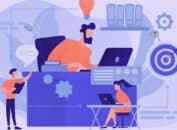

Bonjour,
Je sais bien que cet article date de nov 2016 et ce qui était valable ne l’ai plus en octobre 2018. Mais il faudrait peut être mettre a jour ou supprimer ses articles. Pour aider les étudiants et novices à ne pas faire planter leur site. Merci
Vous pouvez expliciter ce qui n’est plus valable … car à moins que j’ai loupé quelque chose tout ce qui est dit dans cet article est valable et même conseillé
À priori il n’est plus possible de définir son domaine favori dans la search console !
En fait, depuis Juin 2019, Google le choisit pour vous en fonction de ce que vous lui fournissez, par exemple à partir de votre sitemap (source arobasenet).
Je confirme je viens de planter mon site..
Comment ça ???